Win10窗口置顶设置及工具推荐
时间:2025-09-30 11:30:46 328浏览 收藏
知识点掌握了,还需要不断练习才能熟练运用。下面golang学习网给大家带来一个文章开发实战,手把手教大家学习《Win10窗口置顶设置方法与工具推荐》,在实现功能的过程中也带大家重新温习相关知识点,温故而知新,回头看看说不定又有不一样的感悟!
使用第三方工具或PowerToys可将窗口置顶,避免多任务切换干扰。首先可通过SmartSystemMenu等轻量软件右键设置置顶;其次利用快捷键如Ctrl+Alt+Space快速切换;最后推荐使用Microsoft PowerToys的Always on Top功能,按Win+Ctrl+T启用,标题栏显示提示条,操作高效且状态清晰。
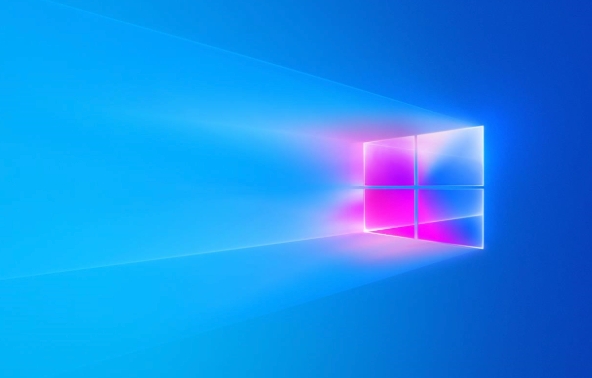
如果您需要在处理多任务时保持某个窗口始终可见,例如对照文档输入信息或监控实时数据,可以将该窗口设置为置顶显示。这能有效避免频繁切换窗口带来的操作干扰。
本文运行环境:Dell XPS 13,Windows 10
一、使用第三方工具实现窗口置顶
通过轻量级第三方软件可以在不修改系统设置的情况下快速实现任意窗口的置顶功能,适合临时使用且不影响系统稳定性。
1、下载并运行 SmartSystemMenu_v2.30.0 工具,无需安装,解压后双击 exe 文件即可启动。
2、将鼠标光标置于需要置顶的窗口上,右键单击,在弹出菜单中选择 窗口始终置顶 选项。
3、确认该窗口已位于所有其他窗口之上,即使点击其他程序也不会被遮挡。
二、利用快捷键触发置顶功能
部分置顶工具支持自定义快捷键,可提升操作效率,无需鼠标介入即可完成窗口状态切换。
1、确保已运行支持快捷键的置顶工具,如 Windows On Top 或具备类似功能的应用。
2、选中目标窗口使其处于活动状态。
3、按下预设快捷键 Ctrl + Alt + Space 将当前窗口置顶。
4、若需取消置顶,再次选中该窗口并按下相同快捷键即可解除。
三、通过PowerToys工具集启用置顶模式
Microsoft PowerToys 是官方提供的系统增强工具包,其中包含窗口管理功能,安全性高且与系统兼容性良好。
1、访问 Microsoft 官方网站下载并安装 PowerToys 工具集。
2、打开 PowerToys 设置界面,找到 Always on Top 功能模块并启用。
3、选中需要置顶的窗口,按下默认快捷键 Win + Ctrl + T 即可固定该窗口于顶层。
4、置顶成功后,窗口标题栏会显示半透明指示条,便于识别状态。
终于介绍完啦!小伙伴们,这篇关于《Win10窗口置顶设置及工具推荐》的介绍应该让你收获多多了吧!欢迎大家收藏或分享给更多需要学习的朋友吧~golang学习网公众号也会发布文章相关知识,快来关注吧!
-
501 收藏
-
501 收藏
-
501 收藏
-
501 收藏
-
501 收藏
-
284 收藏
-
328 收藏
-
294 收藏
-
300 收藏
-
391 收藏
-
482 收藏
-
326 收藏
-
418 收藏
-
226 收藏
-
264 收藏
-
494 收藏
-
303 收藏
-

- 前端进阶之JavaScript设计模式
- 设计模式是开发人员在软件开发过程中面临一般问题时的解决方案,代表了最佳的实践。本课程的主打内容包括JS常见设计模式以及具体应用场景,打造一站式知识长龙服务,适合有JS基础的同学学习。
- 立即学习 543次学习
-

- GO语言核心编程课程
- 本课程采用真实案例,全面具体可落地,从理论到实践,一步一步将GO核心编程技术、编程思想、底层实现融会贯通,使学习者贴近时代脉搏,做IT互联网时代的弄潮儿。
- 立即学习 516次学习
-

- 简单聊聊mysql8与网络通信
- 如有问题加微信:Le-studyg;在课程中,我们将首先介绍MySQL8的新特性,包括性能优化、安全增强、新数据类型等,帮助学生快速熟悉MySQL8的最新功能。接着,我们将深入解析MySQL的网络通信机制,包括协议、连接管理、数据传输等,让
- 立即学习 500次学习
-

- JavaScript正则表达式基础与实战
- 在任何一门编程语言中,正则表达式,都是一项重要的知识,它提供了高效的字符串匹配与捕获机制,可以极大的简化程序设计。
- 立即学习 487次学习
-

- 从零制作响应式网站—Grid布局
- 本系列教程将展示从零制作一个假想的网络科技公司官网,分为导航,轮播,关于我们,成功案例,服务流程,团队介绍,数据部分,公司动态,底部信息等内容区块。网站整体采用CSSGrid布局,支持响应式,有流畅过渡和展现动画。
- 立即学习 485次学习
